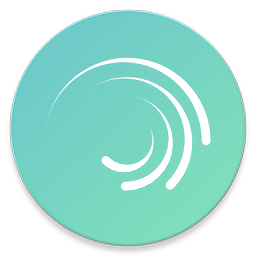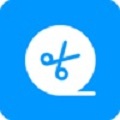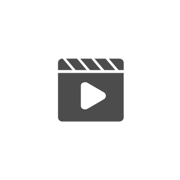快影怎么制作三层视频?快影是一款很好用的剪辑软件,许多朋友都喜欢用它剪辑视频,但是许多新手伙伴不太清楚上面的一些功能要怎么操作,下面小编为大家带来了相关教程,欢迎大家来分享吧看看哦~
操作方法:
1、打开快影APP,找到创作页面的【剪辑】功能,选择新建项目并设置画幅比例为9:16,这样三格视频的尺寸就能均匀分布了。
2、点击【添加】,导入视频素材,导入成功后点左下角【切换首尾】键,使播放指针切换到时间轴开头位置。
3、点击左侧三个点的图标,选择【复制为图层】,复制完后,再重复一遍。点击【视频背景】调整模糊度以增强整个视频的和谐度。
4、点亮其中一个层,在浏览窗口中拖动视频右下角的【双箭头】,将该图层的视频画面拉伸到与主时间轴的视频一样大,然后把时间拖到浏览窗口上部。
5、再点亮最后一个图层的视频,拉伸视频与其他两个图层视频一致并对齐外框,同时将时间放置浏览窗口下部,点击时间轴左边空白部位。
6、点击界面右上角的【导出】按钮,导出视频或者分享给好友皆可。
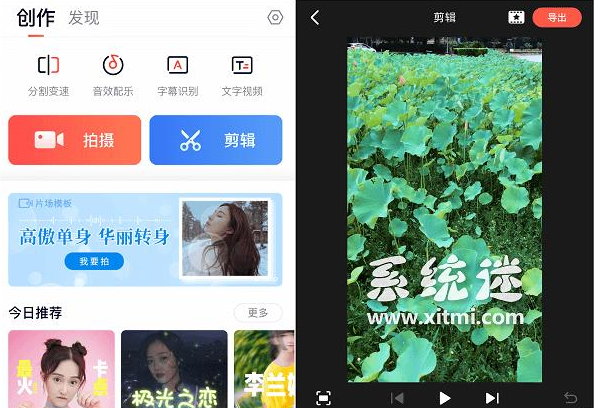
以上就是小编跟大家分享的快影三格特效视频制作教程,想了解更多快影的教程使用,欢迎关注分享吧下载站,每天为你带来各种类型的教程下载!
| 快影使用教程大全 | |
| 去除字幕 | 取消原声 |
| 去除水印 | 设置转场 |
| 添加字幕 | 调节音量 |
| 视频配音 | 截取视频 |
| 更多教程:点击查看 | |